Jak zresetować iPhone'a bez Apple ID?
Przez Vernon Roderick, Ostatnia aktualizacja: 17 grudnia 2019 r
Przywracanie ustawień fabrycznych na iPhonie jest czymś, co normalnie zrobiłbyś, jeśli próbujesz naprawić poważny problem lub planujesz sprzedać lub oddać urządzenie komuś innemu. Teraz, po przywróceniu ustawień fabrycznych, musisz podać swój identyfikator Apple ID, zwłaszcza jeśli masz zamiar to zrobić w urządzeniu lub za pośrednictwem iCloud. Ale co, jeśli zapomnisz swojego Apple ID lub nawet go nie masz, nadal możesz zresetuj iPhone'a bez Apple ID? Tak, nadal jest to możliwe zresetuj iPhone'a nawet bez Apple ID. W następnej części tego artykułu omówimy, jak możesz zresetuj iPhone'a bez korzystania z Apple ID.
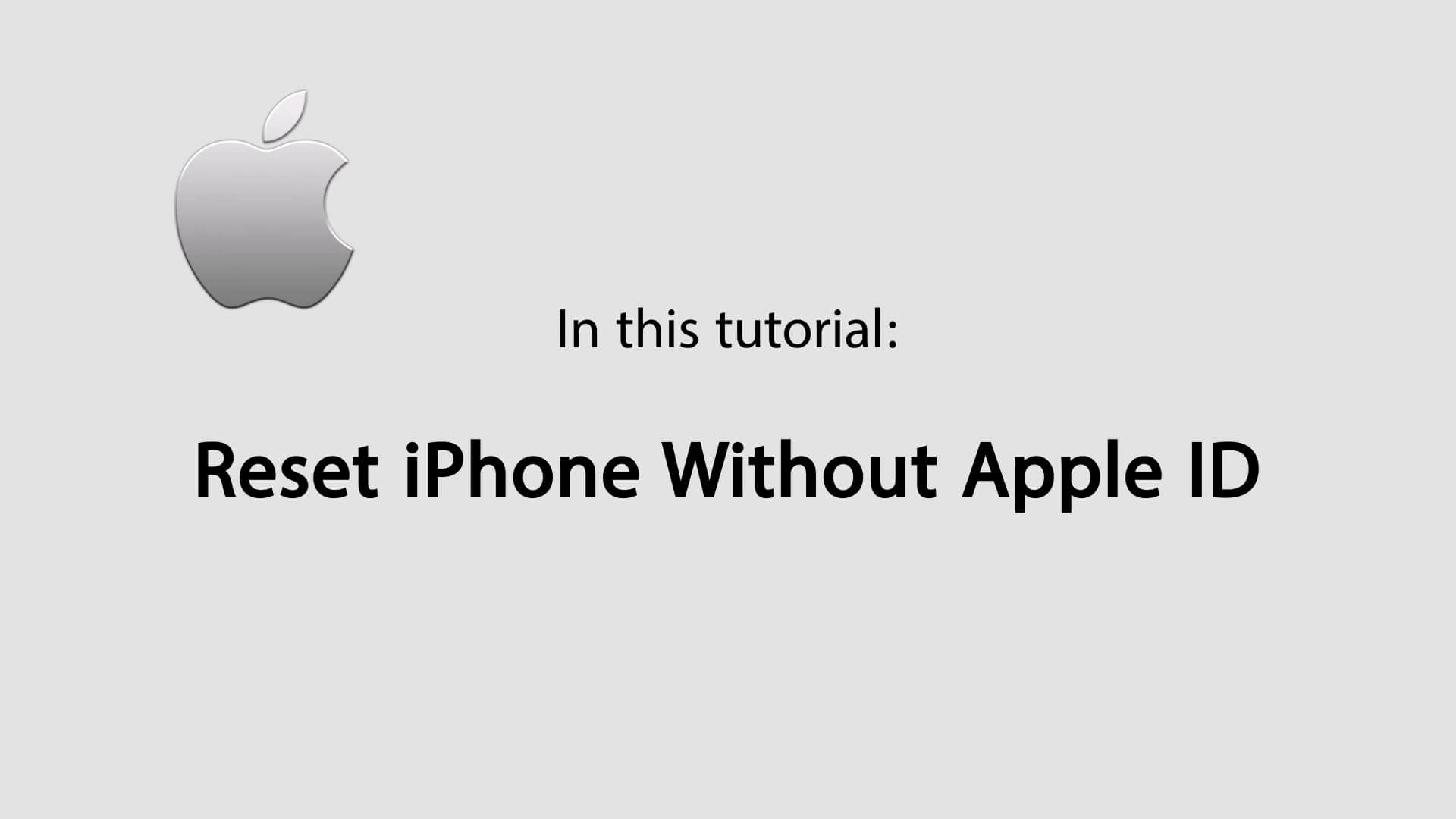
Część 1. Korzystanie z FoneDog's Toolkit - iOS System Recovery zresetuj iPhone'aPrzewodnik wideo: Jak zresetować iPhone'a bez Apple IDCzęść 2. Odzyskiwanie twojego Apple IDCzęść 3. Resetowanie iPhone'a bez używania Apple IDCzęść 4. Wniosek
Ludzie również czytająJak naprawić błąd iTunes wystąpił podczas przywracania lub aktualizacji iPhone'a, iPada[Aktualizacja 2018] Jak naprawić błąd iTunes 3194 w telefonie iPhone
Część 1. Korzystanie z FoneDog's Toolkit - iOS System Recovery zresetuj iPhone'a
Kliknij przycisk poniżej, aby pobrać zestaw narzędzi FoneDog i rozpocząć reset iPhone'a bez Apple ID.
Darmowe pobieranie Darmowe pobieranie
Krok 1: Uruchomiono odzyskiwanie systemu i wybierz opcję
Aby korzystać z tego oprogramowania, musisz najpierw zainstalować zestaw narzędzi FoneDog i uruchomić go. Następnie musisz kliknąć Odzyskiwanie systemu iOS i podłączyć iPhone'a do komputera.
Program automatycznie wykryje twoje urządzenie, a gdy to zrobi, kliknij przycisk Start.

Krok 2: Potwierdź pobranie oprogramowania układowego.
Oprogramowanie poprosi Cię o pobranie oprogramowania, które musisz nacisnąć OK, aby kontynuować pobieranie. Oprogramowanie wewnętrzne będzie używane przez FoneDog, aby pomóc zresetować iPhone'a nawet bez Apple ID.
Będzie zapewniał najnowszą wersję iOS do pobrania, wystarczy kliknąć Napraw i czekać, aż zakończy się.

Krok 3: Automatyczna naprawa.
Po zakończeniu pobierania program automatycznie naprawi system iOS. Pamiętaj tylko, aby nie używać urządzenia podczas naprawy, aby uniknąć ryzyka uszkodzenia urządzenia.

Krok 4: Zaczekaj na zakończenie procesu.
Po zakończeniu naprawy nie odłączaj urządzenia od komputera. Poczekaj, aż urządzenie zrestartuje się najpierw, a FoneDog powie, że można już odłączyć.

Przewodnik wideo: Jak zresetować iPhone'a bez Apple ID
Część 2. Odzyskiwanie twojego Apple ID
Zanim spróbujesz zresetować iPhone'a bez Apple ID, pierwszą rzeczą, którą możesz spróbować, jest odzyskaj swój Apple ID. W rzeczywistości jest to łatwe i łatwe do zrobienia i naprawdę nie zajmie dużo czasu.
Aby odzyskać swój Apple ID, musisz wykonać następujące czynności:
1. Przejdź do strony Apple ID
2. Gdy już tam będziesz, przejdź do strony Znajdź Apple ID
3. Wprowadź imię i nazwisko powiązane z kontem Apple
4. Wprowadź aktualny adres e-mail, którego używasz na koncie Apple. Jeśli nie pamiętasz, co to jest, możesz wprowadzić wszystkie pozostałe adresy e-mail powiązane z kontem Apple.
5. Kliknij „odzyskaj przez e-mail”, a Twój identyfikator Apple ID zostanie wysłany na Twój adres e-mail. Możesz także odzyskać swój identyfikator, odpowiadając na pytania bezpieczeństwa, jeśli je pamiętasz.
6. Po otrzymaniu identyfikatora Apple ID w wiadomości e-mail możesz zresetować hasło, aby móc ponownie użyć identyfikatora Apple ID i zresetować iPhone'a.
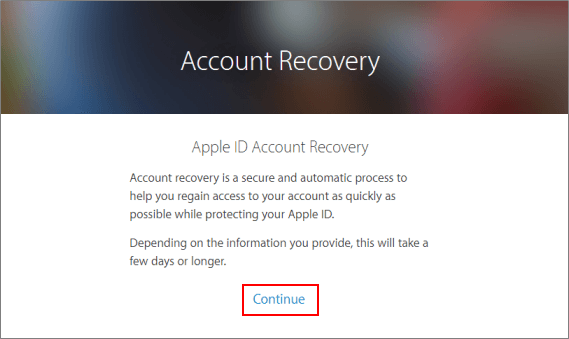
Ale jeśli naprawdę nie masz identyfikatora Apple ID i nie masz ochoty go utworzyć, przejdź do następnej sekcji.
Część 3. Resetowanie iPhone'a bez używania Apple ID
Jeśli chodzi o resetowanie telefonu iPhone, zwłaszcza jeśli chcesz to zrobić za pomocą samego urządzenia, musisz podać swój identyfikator Apple ID. Ale jeśli go zapomniałeś lub nie masz Apple ID, możesz zresetować iPhone'a, ponieważ istnieją różne sposoby, aby to zrobić.
Resetowanie iPhone'a za pomocą iTunes
Pierwszym sposobem zresetowania iPhone'a, nawet bez użycia Apple ID, jest użycie iTunes. Jeśli nigdy nie zsynchronizowałeś urządzenia z iTunes lub masz wyłączoną funkcję „Znajdź mój iPhone”, najlepszym sposobem na zresetowanie iPhone'a jest skorzystanie z „Trybu odzyskiwania”. Ważne jest, aby najpierw pamiętać, że użycie trybu odzyskiwania całkowicie wymaże wszystkie dane, które zawiera Twój iPhone i zresetuj je całkowicie. Przed kontynuowaniem najlepiej jest wykonać kopię zapasową urządzenia. Teraz, aby móc zresetować urządzenie w trybie odzyskiwania, wykonaj następujące czynności:
- Podłącz swój iPhone do komputera za pomocą kabla USB
- Uruchom iTunes na komputerze i wyłącz iPhone'a
- Po wyłączeniu iTunes wyśle komunikat wyskakujący z informacją, że wykrył iPhone'a w trybie odzyskiwania.
- Przejdź do iTunes i kliknij panel Podsumowanie, znajdujący się na lewej karcie
- Kliknij Przywróć iPhone'a
- Kliknij przycisk Przywróć ponownie po otrzymaniu następnego wyskakującego komunikatu
- Po prostu postępuj zgodnie z kolejnymi instrukcjami, które otrzymasz, aby całkowicie zresetować iPhone'a bez potrzeby posiadania Apple ID
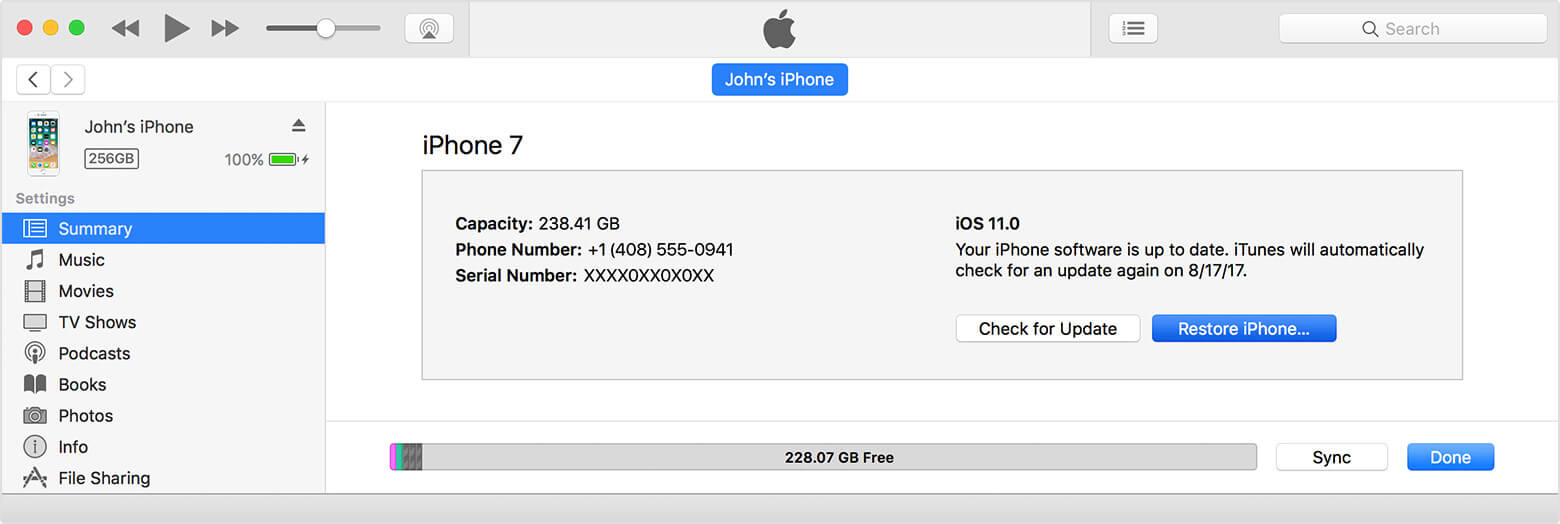
Innym sposobem na zresetowanie iPhone'a bez potrzeby posiadania Apple ID jest skorzystanie z pomocy zewnętrznego dostawcy rozwiązań. Jednym z takich dostawców jest dostawca rozwiązań mobilnych FoneDog. Firma ma program, który może pomóc w rozwiązaniu tego rodzaju problemu, i nazywa się Odzyskiwanie systemu iOS. Oprogramowanie zostało zaprojektowane w celu rozwiązania różnych problemów z systemem iOS, takich jak tryb odzyskiwania, zapętlanie logo Apple, niekończące się ponowne uruchamianie i inne, w tym pomoc w resetowaniu iPhone'a bez Apple ID. Oprogramowanie jest w 100% bezpieczne i to umożliwia podgląd najpierw dostępnych danych przed odzyskaniem iPhone'a, co daje swobodę wyboru danych, które chcesz odzyskać na urządzeniu. Najlepsze w tym oprogramowaniu jest to, że możesz wypróbować je za darmo, ponieważ ma 30-dniowy bezpłatny okres próbny, dzięki czemu możesz go przetestować bez ryzyka pieniężnego.
Część 4. Wniosek
Apple ID to ważne konto typu „wszystko w jednym”, które umożliwia logowanie się do różnych kont udostępnianych przez Apple, takich jak iTunes, iCloud, Apple Store i inne. Ułatwia to dostęp do kont, niezależnie od używanego urządzenia, a także ułatwia przywracanie ustawień fabrycznych telefonu iPhone za pomocą samego urządzenia lub iCloud. Ale co jeśli zapomnisz swojego Apple ID i hasła, jak będziesz mógł teraz zresetować iPhone'a? Pierwszą rzeczą, którą możesz tutaj zrobić, jest próba odzyskania swojego Apple ID za pośrednictwem strony Apple ID i za pomocą wiadomości e-mail używałeś ze swoim kontem Apple. Jeśli odzyskiwanie nie jest możliwe lub naprawdę nie masz identyfikatora Apple ID, możesz zresetować iPhone'a za pomocą iTunes.
Konto iTunes może pomóc zresetować iPhone'a w trybie odzyskiwania. Innym świetnym sposobem na zresetowanie iPhone'a jest pomoc zewnętrznego dostawcy. W tym celu polecam korzystanie z FoneDog i jego Oprogramowanie do odzyskiwania systemu iOSOprogramowanie zostało zaprojektowane, aby rozwiązać wszelkie problemy związane z iOS, w tym pomóc w resetowaniu iPhone'a nawet bez Apple ID. Jest w 100% bezpieczny i może zabezpieczyć Twoje dane, nawet w trybie odzyskiwania, aby nie zostały utracone na wypadek, gdybyś zapomniał je utworzyć. Przede wszystkim możesz wypróbować je za darmo, ponieważ ma 30-dniowy bezpłatny okres próbny.
Zostaw komentarz
Komentarz
Odzyskiwanie systemu iOS
Napraw różne błędy systemowe iOS z powrotem do normalnego stanu.
Darmowe pobieranie Darmowe pobieranieGorące artykuły
- 8 sposobów, jak naprawić błąd iTunes 9 (iPhone Error 9)?
- Zapomniałeś hasła? Oto jak naprawić iPada jest wyłączony w 2020 roku?
- Jak naprawić problem: iPhone 8 nie chce się włączyć
- iPhone 6 utknął na logo Apple: 8 sposobów naprawy w 2020 roku
- Kompletny i łatwy przewodnik, jak naprawić iPhone Frozen
- Jak naprawić błąd iPhone'a 51
- Naprawiono wyłączanie iPada bez iTunes - Przewodnik w 2020 roku
- Szybki i łatwy sposób naprawić błąd aktualizacji iPhone'a 4000
/
CIEKAWYDULL
/
PROSTYTRUDNY
Dziękuję Ci! Oto twoje wybory:
Doskonały
Ocena: 4.7 / 5 (na podstawie 107 oceny)
